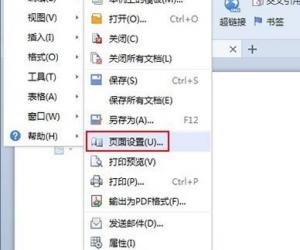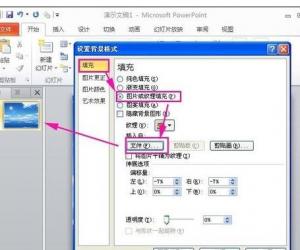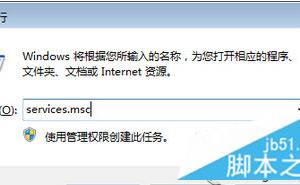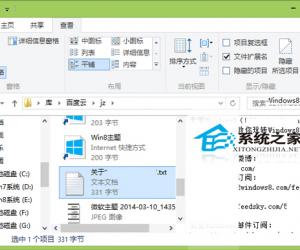电脑提示无法验证发行者被阻止运行怎么办 windows已阻止此软件因为无法验证发行者
发布时间:2017-02-03 08:52:20作者:知识屋
电脑提示无法验证发行者被阻止运行怎么办 windows已阻止此软件因为无法验证发行者。我们在使用电脑的时候,总是会遇到很多的电脑难题。当我们在遇到了电脑提示无法验证发行者被禁止运行,那么我们应该怎么办呢?一起来看看吧。
系统提示无法验证发行者被阻止运行的解决方法/步骤:
1、打开IE浏览器之后,进入主界面,然后单击右上方的【设置】选项,接着就在下拉菜单里面点击【Internet选项】。
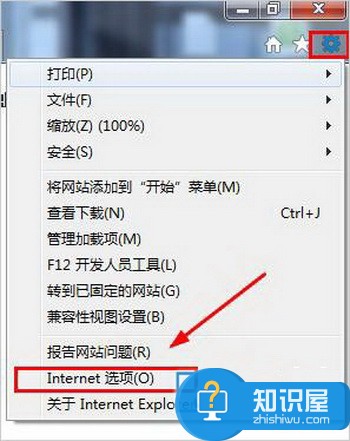
2、打开Internet选项对话框,单击上面标签处的【安全】选项。
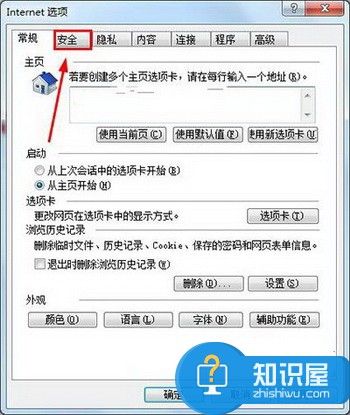
3、进入安全选项之后,点击下面的【自定义安全级别】选项。
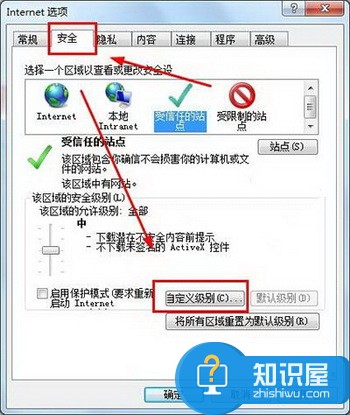
4、自定义安全级别设置选项里面,找到【下载未签名的ActiveX控件】,直接把下面的【启用】选项勾选。
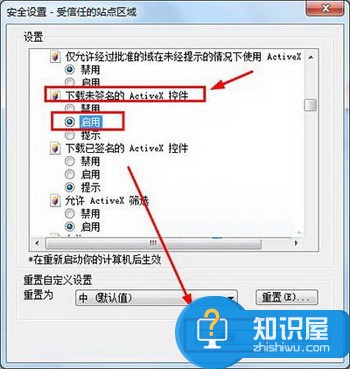
5、设置完毕之后,返回到Internet属性对话框,直接单击上面的【高级】选项。
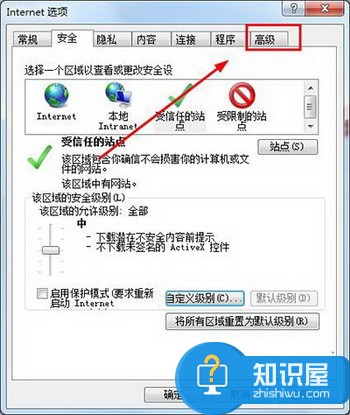
6、在高级设置栏里面,找到【允许运行和安装软件,即使签名无效】选项并将其勾选,重启浏览器就可以生效了。
其实由于无法验证发行者,Windows已经阻止此软件这也是系统的一种安全机制,可以防止各种恶意软件在电脑中安装,如果用户也遇到这样的问题导致无法完成插件安装,可以按照教程的方法来选择"允许运行和安装软件,即使签名无效",那么你也可以顺利的将软件或插件安装成功。
对于我们在遇到了电脑在提示无法验证发行者被禁止运行的时候,我们就可以利用到上面给你们介绍的解决方法进行处理,希望能够对你们有所帮助。
知识阅读
软件推荐
更多 >-
1
 一寸照片的尺寸是多少像素?一寸照片规格排版教程
一寸照片的尺寸是多少像素?一寸照片规格排版教程2016-05-30
-
2
新浪秒拍视频怎么下载?秒拍视频下载的方法教程
-
3
监控怎么安装?网络监控摄像头安装图文教程
-
4
电脑待机时间怎么设置 电脑没多久就进入待机状态
-
5
农行网银K宝密码忘了怎么办?农行网银K宝密码忘了的解决方法
-
6
手机淘宝怎么修改评价 手机淘宝修改评价方法
-
7
支付宝钱包、微信和手机QQ红包怎么用?为手机充话费、淘宝购物、买电影票
-
8
不认识的字怎么查,教你怎样查不认识的字
-
9
如何用QQ音乐下载歌到内存卡里面
-
10
2015年度哪款浏览器好用? 2015年上半年浏览器评测排行榜!